1000'den fazla formattaki videoları/sesleri yüksek kalitede dönüştürün, düzenleyin ve sıkıştırın.
Profesyonel Gibi Düzenleme: Premiere Pro'da Görüntü Oranı Nasıl Değiştirilir?
En boy oranının, içeriğinizin görsel sunumunu büyük ölçüde etkileyen önemli unsurlardan biri olduğunu biliyorsunuz. Adobe Premiere Pro gibi araçlarda en boy oranlarının nasıl ayarlanacağını anlamak oyunun kurallarını değiştirebilir. Peki Premiere Pro'da en boy oranını nasıl değiştirebilirsiniz? İster sinematik bir şaheser ister bir sosyal medya klibi isteyin, burada Premiere'de en boy oranını dört şekilde nasıl değiştireceğinizi öğreneceksiniz. Projenizin boyutlarını inceleyin ve kontrol edin!
Rehber Listesi
Premiere'de Yeni Bir Dizi İçin En Boy Oranı Nasıl Ayarlanır Premiere Pro'da Tüm Videolar İçin En Boy Oranını Değiştirin En Boy Oranını Serbestçe Değiştirmek İçin En İyi Alternatif AraçPremiere'de Yeni Bir Dizi İçin En Boy Oranı Nasıl Ayarlanır
Premiere Pro'da yeni bir sekans için en boy oranını değiştirmek için bir sekans oluşturmalı ve ayarlarını istediğiniz orana mükemmel şekilde uyacak şekilde yapılandırmalısınız. İster standart oranı ister özel boyutu isteyin, doğru olanı ayarlamak çekimlerinizin farklı cihazlarda ve platformlarda mükemmel şekilde sunulmasını sağlar. İşte Premiere'de yeni bir sekans için en boy oranını nasıl değiştireceğinize dair ayrıntılı bir kılavuz:
Aşama 1Adobe Premiere Pro'yu başlatın ve yeni bir proje başlatın. "Dosya" menüsüne gidin ve "Yeni"yi ve ardından "Sıra"yı seçin. Aksi takdirde, Proje panelinden "Yeni Öğe"ye tıklayın ve "Sıra"yı seçin.
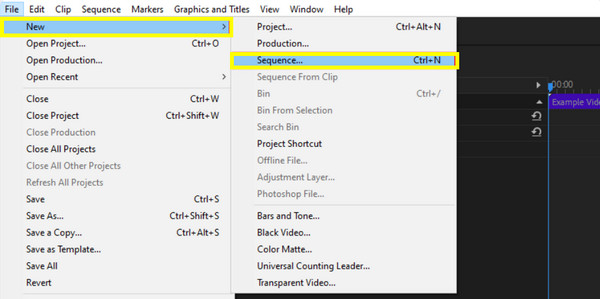
Adım 2Daha sonra Yeni Dizi iletişim kutusunda "Ayarlar" sekmesine tıklayın ve "Düzenleme Modu" açılır menüsünden "Özel"i seçerek çerçeve boyutunu manuel olarak ayarlayın.
"Yatay" ve "Dikey" alanlarına istediğiniz çerçeve boyutunu girin, örneğin 16:9 en boy oranı için 1920x1080 veya 4:3 en boy oranı için 1440x1080. Ayrıca, belirli kare olmayan piksellere ihtiyacınız yoksa "Piksel En Boy Oranı"nın "Kare Pikseller" olarak ayarlandığından emin olun.
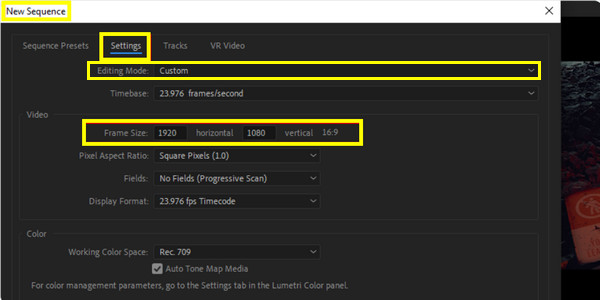
Aşama 3Şimdi, "Sıra Adı" alanına dizinizi adlandırın. Her şey hallolduğunda, istediğiniz en boy oranına sahip dizinizi oluşturmak için "Tamam"a tıklayın.
Premiere Pro'da Tüm Videolar İçin En Boy Oranını Değiştirin
Premiere Pro'da yeni bir sekans için en boy oranını nasıl değiştireceğinizi öğrendikten sonra, bunu tüm videolar için değiştirmeye ne dersiniz? Tüm klipler için en boy oranını değiştirmek birkaç şekilde yapılabilir ve her birinin iş akışınıza ve gereksinimlerinize bağlı olarak belirli avantajları vardır. Bunu başarmanın üç farklı yolu şunlardır:
Yöntem 1: Premiere'de Kırpma Yoluyla En Boy Oranı Nasıl Değiştirilir
Bu teknik, yeni orana uyması için video karesinin bazı kısımlarını ortadan kaldırarak en boy oranını değiştirmek için kullanılır. Videonuzun görünür kısmını etkili bir şekilde yeniden boyutlandırır, merkez alana odaklanır ve kenarlardan kurtulur. İşte nasıl yapılacağı:
Aşama 1Premiere Pro'yu çalıştırın ve ayarlamak istediğiniz tüm kliplerin bulunduğu video projesini açın. Açıldıktan sonra, Zaman Çizelgesi'nde kırpmak istediğiniz video klibe tıklayın.
Adım 2"Efektler" paneline gidin ve "Video Efektleri" altında "Dönüştür" kısmından "Kırpma" efektini arayın, ardından onu klibinize sürükleyip bırakın.
Aşama 3Sonra, "Efekt Kontrolleri" panelindeki kırpma ayarlarını ayarlayın. "Kırpma" efektinden, çerçeveyi yeni en boy oranınıza uygun şekilde kırpmak için sol, sağ, üst ve alt kaydırıcıları kullanın.
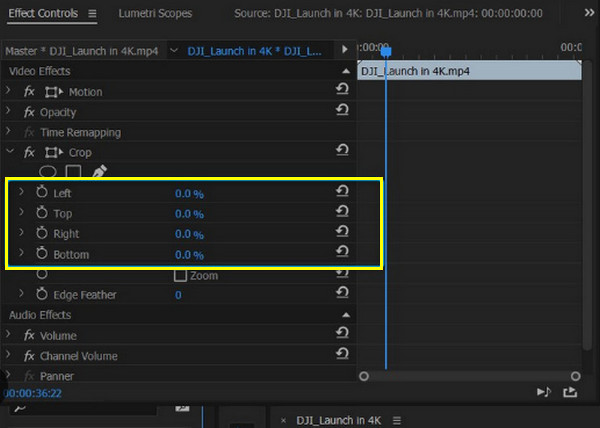
4. AdımDaha sonra, videonuzun görünümünden memnun kaldığınızda, beklediğiniz gibi göründüğünden emin olmak için görüntüleri ekranınızda inceleyin.
Yöntem 2: Premiere'de Siyah Çubuklar Ekleyerek En Boy Oranı Nasıl Değiştirilir
Bu arada, bu siyah çubuklar yöntemi görüntüleri kırpmadan yapılabilir. Bu çözüm, orijinal içeriği korurken farklı bir en boy oranına uyması için videonun üstüne, altına veya yanlarına siyah çubuklar yerleştirmeyi içerir, bu da geniş ekran bir videoyu kare bir kareye sığdırmaya yardımcı olur.
Aşama 1Video projenizi Adobe Premiere Pro'da açın. "Dosya" menüsüne kaydırın, "Yeni"ye gidin ve "Siyah Video"yu seçin. Siyah video efektini Zaman Çizelgesi'ne sürükleyin.
Adım 2Zaman Çizelgesi'ndeki siyah videoyu seçin ve "Efekt Kontrolleri" panelini kullanarak konumlandırın. Örneğin, 16:9 en boy oranı oluşturmak istiyorsanız siyah videoyu dışarıdaki alanları kapsayacak şekilde ölçeklendirin.
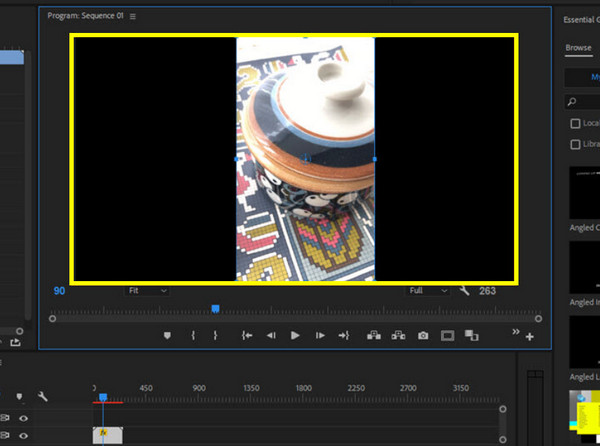
Aşama 3Siyah videoyu Zaman Çizelgesi'ndeki ana videonuzun üzerindeki bir parçaya sürükleyip bırakın ve siyah video katmanını istediğiniz en boy oranına uyacak şekilde ayarlayın. Son olarak, bu işlemi her klip için tekrarlayın.
Yöntem 3: Premiere'de Ayarlama Katmanı Ekleyerek En Boy Oranı Nasıl Değiştirilir
Birden fazla klibe aynı anda efekt veya dönüşüm uygulamanıza olanak tanıyan çok yönlü bir yaklaşım, bir ayar katmanı eklemektir. Bu yöntemi kullanarak, tüm zaman çizelgesini veya belirli bir bölümü kaplayan bir ayar katmanı oluşturacaksınız ve klipleri eşit şekilde ölçeklemenize ve yeniden konumlandırmanıza olanak tanıyacaksınız.
Aşama 1Adobe Premiere Pro'yu başlatın ve video projenizi yükleyin. "Dosya" menüsüne gidin ve "Ayarlama Katmanı"nı seçin, ardından "Tamam"a tıklayın.
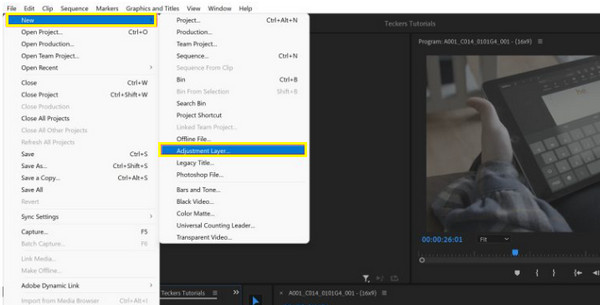
Adım 2Katmanı Proje panelinden Zaman Çizelgesi'ndeki videonuzun üzerindeki bir parçaya sürükleyin. Ayarlama katmanını seçin ve "Efekt Kontrolleri" paneline gidin. Görüntüyü istediğiniz en boy oranına değiştirmek için "Ölçek" ve "Konum" efektlerini uygulayın.
Aşama 3Videoyu inceleyin ve tüm kliplerin yeni en boy oranına doğru şekilde uyduğundan emin olun. Premiere'de en boy oranını ayarlama katmanı aracılığıyla hızlıca değiştirmenin yolu budur!
En Boy Oranını Serbestçe Değiştirmek İçin En İyi Alternatif Araç
Video düzenleme söz konusu olduğunda, elinizde doğru araçların olması her şeyi değiştirebilir. Premiere Pro video düzenleme için güçlü bir araç olsa da, bazen 'en boy oranı nasıl değiştirilir' gibi görevler için daha akıcı bir çözüme ihtiyaç duyarsınız. Bu nedenle, 4Easysoft Toplam Video Dönüştürücü burada! Geniş bir yelpazedeki video dönüştürme ve düzenleme ihtiyaçlarını kolaylıkla karşılamak için tasarlanmış çok yönlü bir araçtır. Özel en boy oranlarını zahmetsizce ayarlayabilir, videolarınızın istediğiniz herhangi bir kareye sorunsuz bir şekilde uymasını sağlayabilirsiniz. Basit kırpma ve yeniden boyutlandırma seçeneklerine sahiptir, ideal görünümü elde etmek için videonuzun boyutlarını ince ayar yapmanızı sağlar.

Belirli gereksinimleri karşılamak için çeşitli standart ve özel oranları destekleyin.
Ayarlamalardan sonra videonuzun netliğini ve keskinliğini koruduğundan emin olun.
Toplu işleme özelliği ile birden fazla videoyu aynı anda yönetebilirsiniz.
MP4, AVI, MOV gibi geniş format desteği ve özelleştirilebilir ayarlar.
100% Güvenli
100% Güvenli
Aşama 1Başlat 4Easysoft Toplam Video Dönüştürücü"Dosya Ekle" butonuna tıklayarak videoyu yükleyin; ihtiyaçlarınıza bağlı olarak bir veya birden fazla dosya ekleyebilirsiniz.

Adım 2Video dosyanızın "Düzenle" düğmesine tıklayın, ardından en boy oranını ayarlama seçeneklerini bulacağınız "Döndür ve Kırp" bölümüne gidin. Oranı gerektiği gibi değiştirmek için "Serbestçe"yi seçmek üzere "En Boy Oranı" açılır menüsünü kullanın.

Aşama 3Videonuzun yeni en boy oranına tam olarak uymasını sağlamak için çerçeveyi uygun şekilde değiştirmek üzere kırpma ve yeniden boyutlandırma araçlarını kullanın. Sonlandırmadan önce, en boy oranı değişikliklerinin genel görünümünü nasıl etkilediğini kontrol etmek için videoyu önizleyin.
4. AdımDaha sonra, isterseniz "Hepsini Dönüştür" açılır menüsünden bir biçim seçin. Bir ad ve yol seçin, ardından tüm değişiklikleri uygulayın ve "Hepsini Dönüştür" düğmesine tıklayarak videonuzu kaydedin.

Çözüm
İster sosyal medya için ister projeniz için videonuzu yeniden boyutlandırmak isteyin, Premiere Pro'da en boy oranını nasıl değiştireceğinizi öğrenmek temel bir beceridir! Dizinizi ayarlamaktan kırpma ve diğer araçları kullanmaya kadar, Adobe Premiere Pro en boy oranını ihtiyaçlarınıza uyacak şekilde özelleştirmek için birçok seçenek sunar. Ancak, sağlam yetenekleri olmasına rağmen, 4Easysoft Toplam Video Dönüştürücü düzenleme sürecinizi kolaylaştırabilir ve en boy oranı için istediğiniz sonuçları elde etmenize yardımcı olabilir. Bu programla, videonuzun yalnızca mükemmel bir şekilde uymasını değil, aynı zamanda dijital bir manzarada öne çıkmasını da garanti eder.
100% Güvenli
100% Güvenli



